Trong bài viết này, Techwear.vn sẽ hướng dẫn bạn chi tiết cách kết nối đồng hồ thông minh S2 với điện thoại Android dễ dàng và nhanh chóng nhất. Hướng dẫn này áp dụng được với cả smartwatch E2 và các loại đồng hồ thông minh Wear OS khác. Tham khảo ngay nếu bạn chưa kết nối được nhé.
Cách kết nối đồng hồ Wear OS với điện thoại Android
Trước tiên, Techwear.vn xin lưu ý với bạn là để kết nối smartwatch với điện thoại thì điện thoại cần có phiên bản bluetooth thấp nhất là 4.0 (có Bluetooth Low Energy). Đối với đồng hồ thông minh S2/E2 thì điện thoại bạn cần có phiên bản Android 4.4 trở lên hoặc iOS 9.3 trở lên.
Hướng dẫn kết nối smartwatch S2 với điện thoại
Tiếp theo, hãy chắn chắn điện thoại bạn đã bật Bluetooth và mở Định vị nhé. Để kết nối liên tục với đồng hồ, Bluetooth phải luôn được bật nhưng Định vị thì chỉ cần thiết khi kết nối bước đầu và sử dụng cho các môn thể thao nên bạn có thể tắt tính năng này khi không cần thiết.
Khi mới khởi động đồng hồ Wear OS, đồng hồ sẽ yêu cầu bạn chọn ngôn ngữ, hãy chọn “Tiếng Việt”, kéo xuống chọn “Tôi đã đọc” (hoặc “I’ve read it”) và bắt đầu kết nối theo các bước sau.
Bước 1: Bắt đầu thiết lập
Nhấn chọn “Bắt đầu thiết lập”, đọc “Điều khoản dịch vụ” và chọn “Đồng ý” để bắt đầu kết nối đồng hồ thông minh Wear OS với điện thoại.
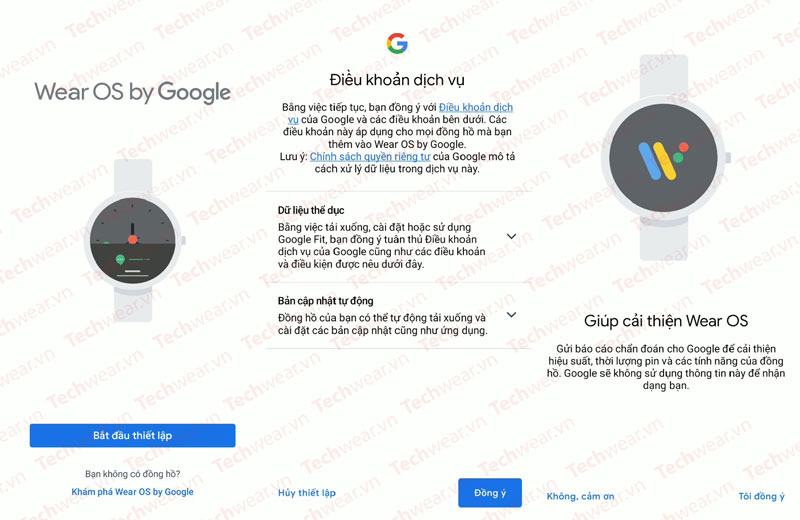
Chọn "Bắt đầu thiết lập" -> "Đồng ý" -> "Tôi đồng ý"
Bước 2: Kết nối đồng hồ WearOS với điện thoại
Đến bước này, bạn sẽ thấy một thông báo đang tìm thiết bị ghép nối trên điện thoại. Khi đã tìm thấy, tên của đồng hồ sẽ hiện thị trên bảng kết nối, bạn chỉ cần chọn đúng tên thiết bị (tên đồng hồ sẽ hiển thị sau khi bạn đã chọn xong ngôn ngữ và đồng ý với điều khoản của nhà sản xuất).
Khi đã chọn đúng tên của đồng hồ, một thông báo “Mã ghép nối bluetooth” sẽ được gửi đến điện thoại của bạn. Bạn chỉ cần nhấn “Ghép nối” là xong.
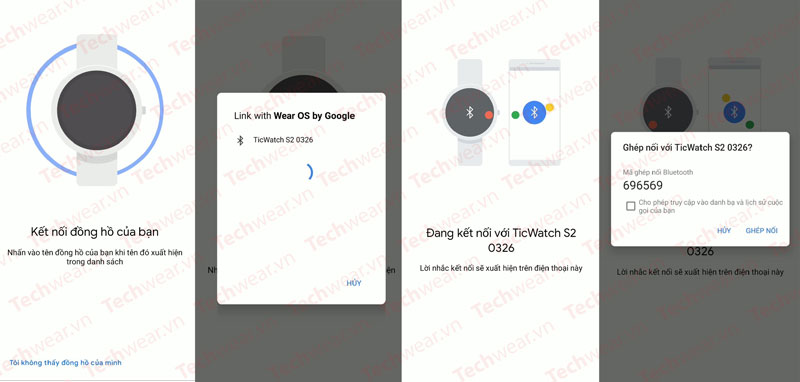
Nhấn vào tên của đồng hồ và đợi thông báo, chọn "Ghép nối"
Bước 3: Đồng bộ hóa dữ liệu
Ở phần này, bạn có thể tùy chọn có muốn đồng bộ dữ liệu tài khoản với đồng hồ hay không. Nếu muốn hãy chọn “Tiếp theo”, hoặc bạn có thể chọn “Bỏ qua” để đồng bồ sau nhé.
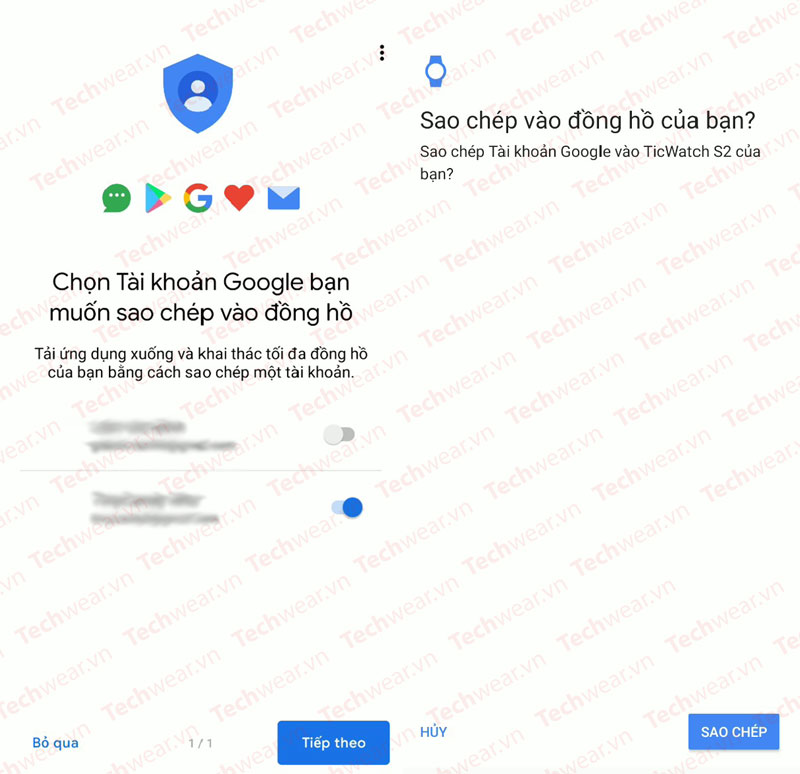
Chọn "Tiếp theo" -> "Sao chép"
Bước 4: Hoàn tất
Sau khi đồng bộ hóa dữ liệu, bạn sẽ thấy thông báo đồng bộ hóa của Ticwatch S2 đã hoàn tất và hiển thị trên ứng dụng Wear OS như hình dưới đây. Vậy là quá trình kết nối đồng hồ thông minh Wear OS với điện thoại đã xong.
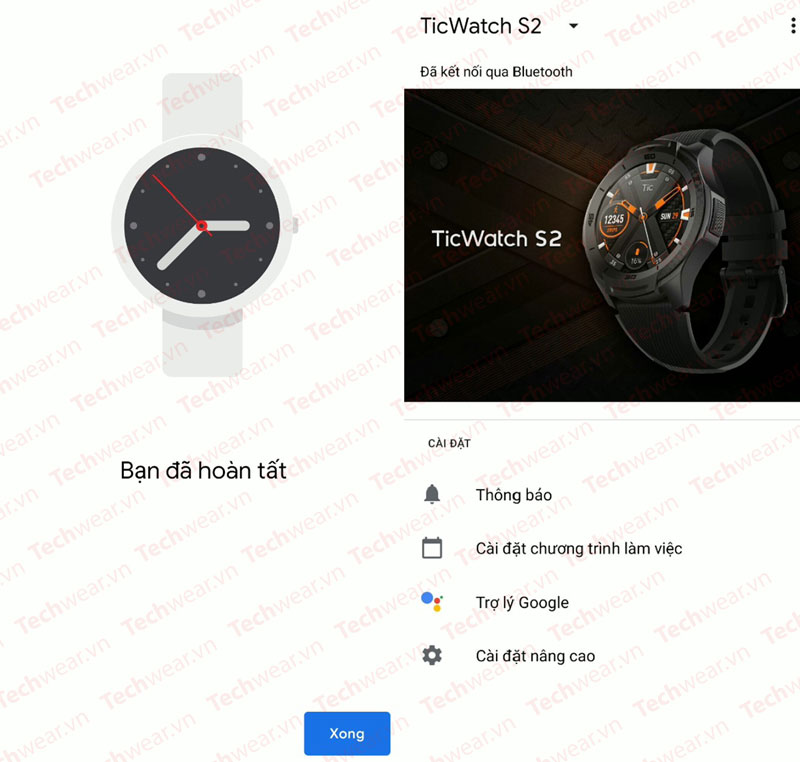
Vậy là bạn đã kết nối xong rồi đấy.
Một số lưu ý bạn cần biết trước khi kết nối đồng hồ thông minh Wear OS với đồng hồ
- Hãy chắc chắn điện thoại đã được bật bluetooth và định vị trước khi kết nối
- Vui lòng sạc nếu pin đồng hồ dưới 20% trước khi kết nối
- Bạn cần phải đồng bộ đồng hồ trước để sử dụng được Google Play
- Để có thể sử dụng đồng hồ thông minh S2/E2 tốt nhất, bạn cần phải tải thêm ứng dụng Mobvoi (để xem lại dữ liệu về thể thao, nhịp tim)
MUA ĐỒNG HỒ THÔNG MINH TICWATCH S2 TẠI ĐÂY
MUA ĐỒNG HỒ THÔNG MINH TICWATCH E2 TẠI ĐÂY
Liên hệ:
TechWear.vn 👉 Chuyên Smartwatch & Fitness Tracker
☎ 0286.277.6086
📞 Hotline: 093.888.6518 - 0837.991.688 Miễn phí tư vấn
📩 Email: techwear.vn@gmail.com
🏪 Showroom : 245/4A Âu Cơ - Phường 5 - Quận 11 - Tp HCM

